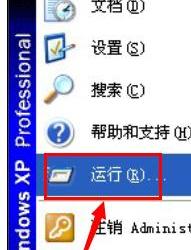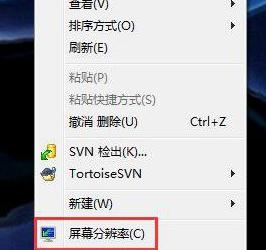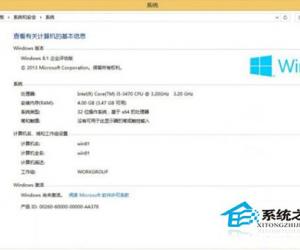如何打开win10的硬件加速方法步骤 怎么开启win10的硬件加速技巧
发布时间:2017-05-19 09:37:37作者:知识屋
如何打开win10的硬件加速方法步骤 怎么开启win10的硬件加速技巧。我们在使用电脑的时候,总是会遇到很多的电脑难题。当我们在遇到了需要在Win10电脑中开启硬件加速的时候,我们应该怎么操作呢?一起来看看吧。
右键点击系统桌面左下角的【开始】,在菜单中点击【控制面板】;
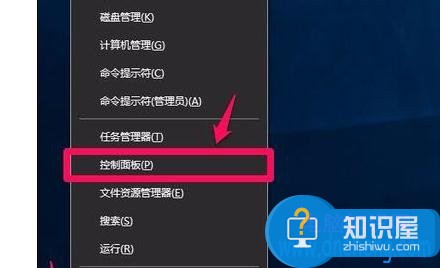
2在打开的控制面板中,左键双击Internet选项;
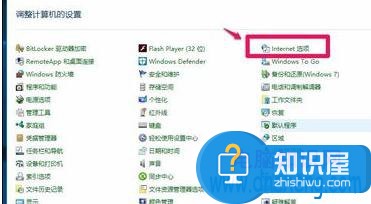
3在Internet 属性窗口,我们点击【高级】;
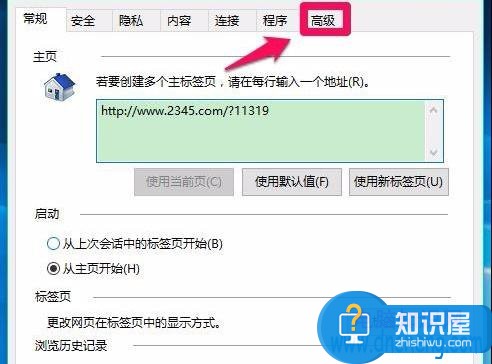
在Internet 属性 - 高级选项下,我们可以看到:
加速的图形 - 使用软件呈现而不使用GPU呈现前面的复选框内打了勾;
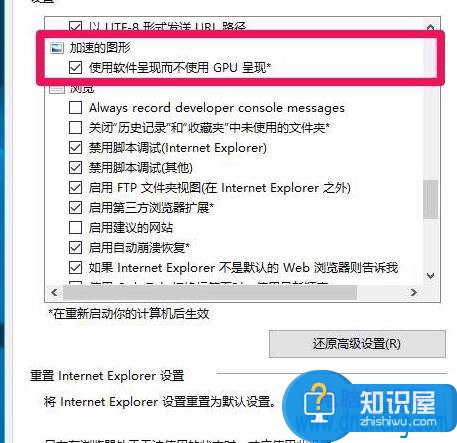
点击:使用软件呈现而不使用GPU呈现,去掉前面复选框内的勾,再点击:应用 - 确定;
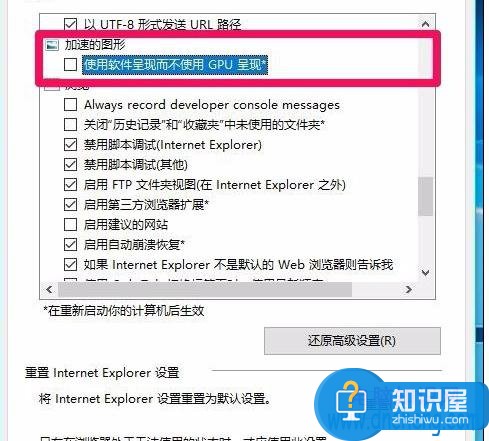
按照要求,重新启动电脑。右键点击系统桌面左下角的【开始】,在开始菜单中点击【关机或注销】-【重启】。
重新启动计算机时,我们会发现电脑开机速度明显加快了。
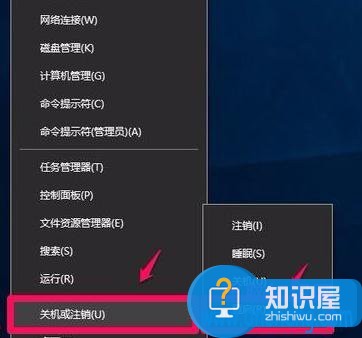
另外,加快开机速度,还可以使用软媒魔方软件中的优化大师。
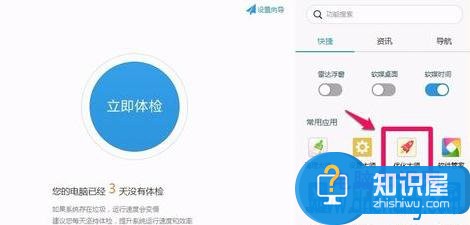
步骤:
启动软媒魔方软件,点击:优化大师;
通过扫描以后,共发现8个可优化项目,我们点击打勾,再点击:一键优化;
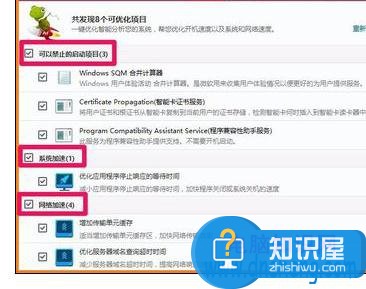
优化以后,我们可以看到:
您的系统处于最佳状态,未发现可优化项目。
说明优化操作成功。
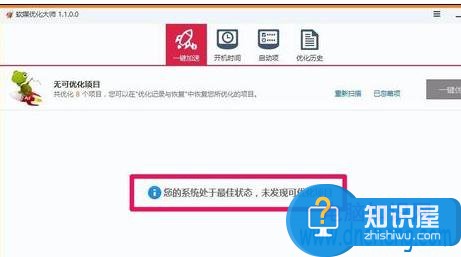
我们再点击工具栏中的【启动项】,可以看到开机启动了许多项目;
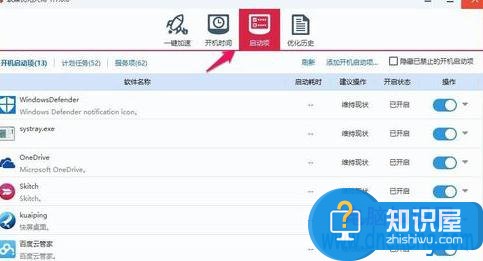
点击关闭不需要开机启动的项目,再点击【隐藏已禁止的开机启动项】打勾,就可以看到只保留了Windows Defender等三个启动项。
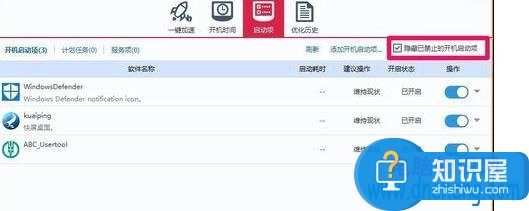
从任务管理器中也可以禁用不需要开机启动的项目,加快电脑的开机速度。
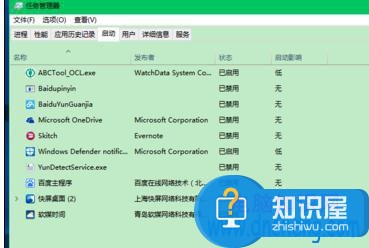
打开任务管理器,点击【启动】,禁用不需要开机启动的项目。
对于我们在遇到了需要进行这样的操作的时候,我们就可以利用到上面给你们介绍的解决方法进行处理,希望能够对你们有所帮助。
知识阅读
软件推荐
更多 >-
1
 一寸照片的尺寸是多少像素?一寸照片规格排版教程
一寸照片的尺寸是多少像素?一寸照片规格排版教程2016-05-30
-
2
新浪秒拍视频怎么下载?秒拍视频下载的方法教程
-
3
监控怎么安装?网络监控摄像头安装图文教程
-
4
电脑待机时间怎么设置 电脑没多久就进入待机状态
-
5
农行网银K宝密码忘了怎么办?农行网银K宝密码忘了的解决方法
-
6
手机淘宝怎么修改评价 手机淘宝修改评价方法
-
7
支付宝钱包、微信和手机QQ红包怎么用?为手机充话费、淘宝购物、买电影票
-
8
不认识的字怎么查,教你怎样查不认识的字
-
9
如何用QQ音乐下载歌到内存卡里面
-
10
2015年度哪款浏览器好用? 2015年上半年浏览器评测排行榜!